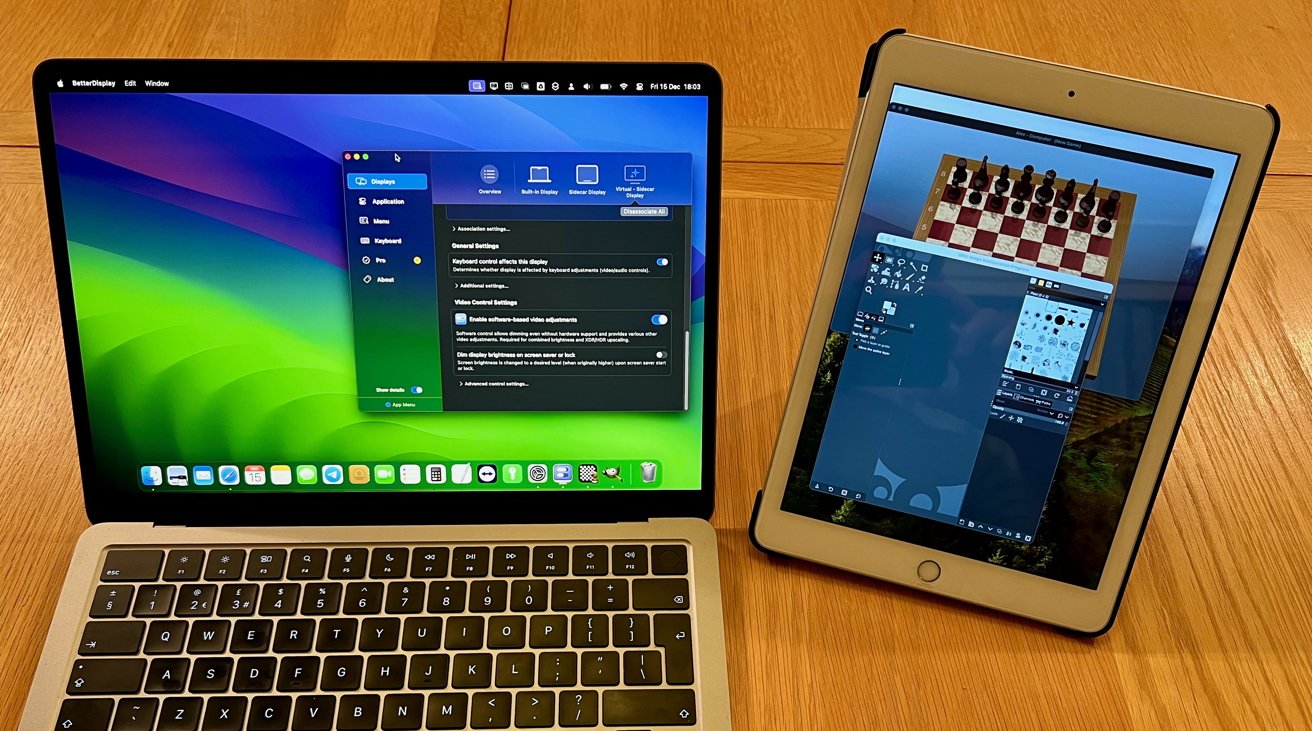
Používání iPadu v orientaci na výšku může mít pro některé pracovní prostory větší smysl.
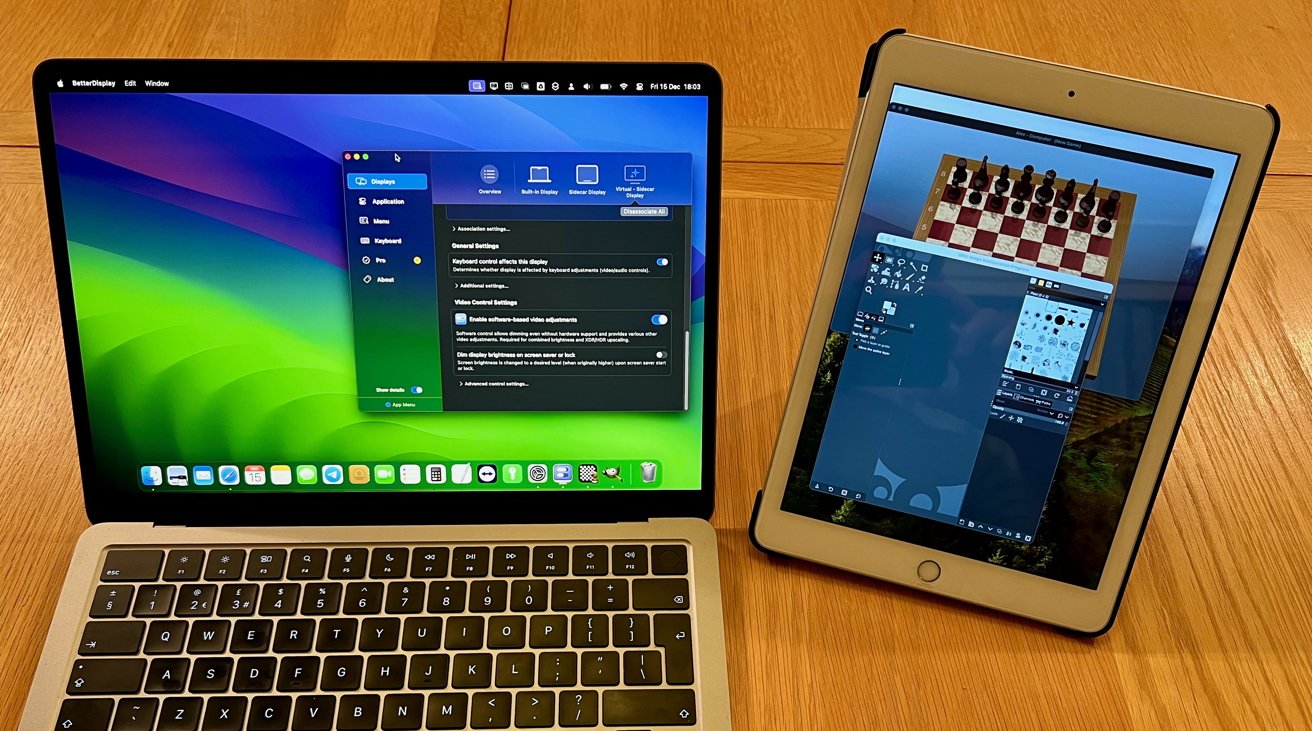
Použití SideCar k rozšíření displeje Macu na iPad je skvělé, ale jste omezeni na orientaci na šířku. Zde je návod, jak nastavit SideCar s iPadem v konfiguraci na výšku pomocí BetterDisplay.
Ať už jste profesionál, který hledá těsnější prostředí, nebo příležitostný uživatel, který hledá větší plochu obrazovky, existuje několik důvodů, proč byste mohli chtít používat SideCar v orientaci na výšku spíše než na šířku.
Tento proces zahrnuje několik jednoduchých kroků, včetně instalace BetterDisplay, vytvoření virtuální obrazovky a úpravy nastavení v BetterDisplay. To vám pomůže přiblížit se k ideálnímu pracovnímu prostoru, který si přejete.
Počáteční nastavení iPadu s SideCar
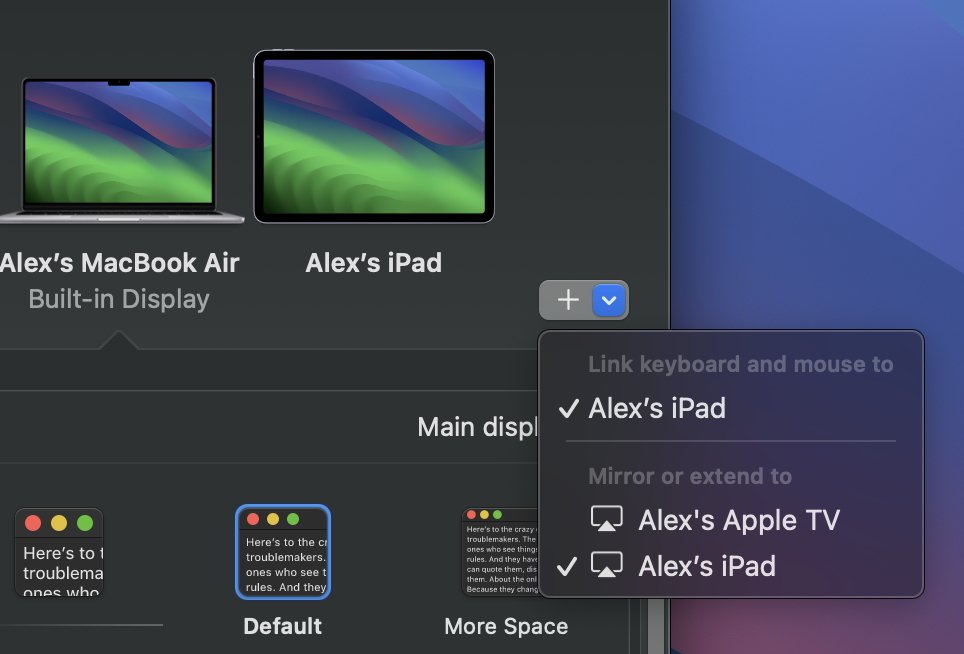
Nejprve budete muset nastavit displej iPadu v SideCar.
Než použijete BetterDisplay k použití režimu na výšku, budete muset svůj iPad nastavit v SideCar.
Jak povolit SideCar na iPadu
- Ujistěte se, že váš Mac a iPad jsou kompatibilní se SideCar a jsou přihlášeni k iCloudu pomocí stejného Apple ID.
- Zapněte Bluetooth, Wi-Fi a Handoff na Macu i iPadu.
- Připojte svůj iPad k Macu buď fyzickým kabelem, nebo bezdrátově.
- Na Macu klikněte na ikonu AirPlay v řádku nabídek a poté vyberte svůj iPad, který chcete připojit.
- Ujistěte se, že do iPadu nezrcadlíte displej a že obojí Postranní panel a Touchbar jsou nastaveny na Skrýt.
- Ujistěte se, že váš iPad není uzamčen v orientaci na výšku, aby nedošlo k chybě otáčení aplikace Sidecar.
Jakmile je SideCar vše nastaveno, je třeba nainstalovat BetterDisplay na váš Mac a vytvořit virtuální obrazovku. Tato virtuální obrazovka, která je orientována na výšku, se zobrazí na iPadu v SideCar.
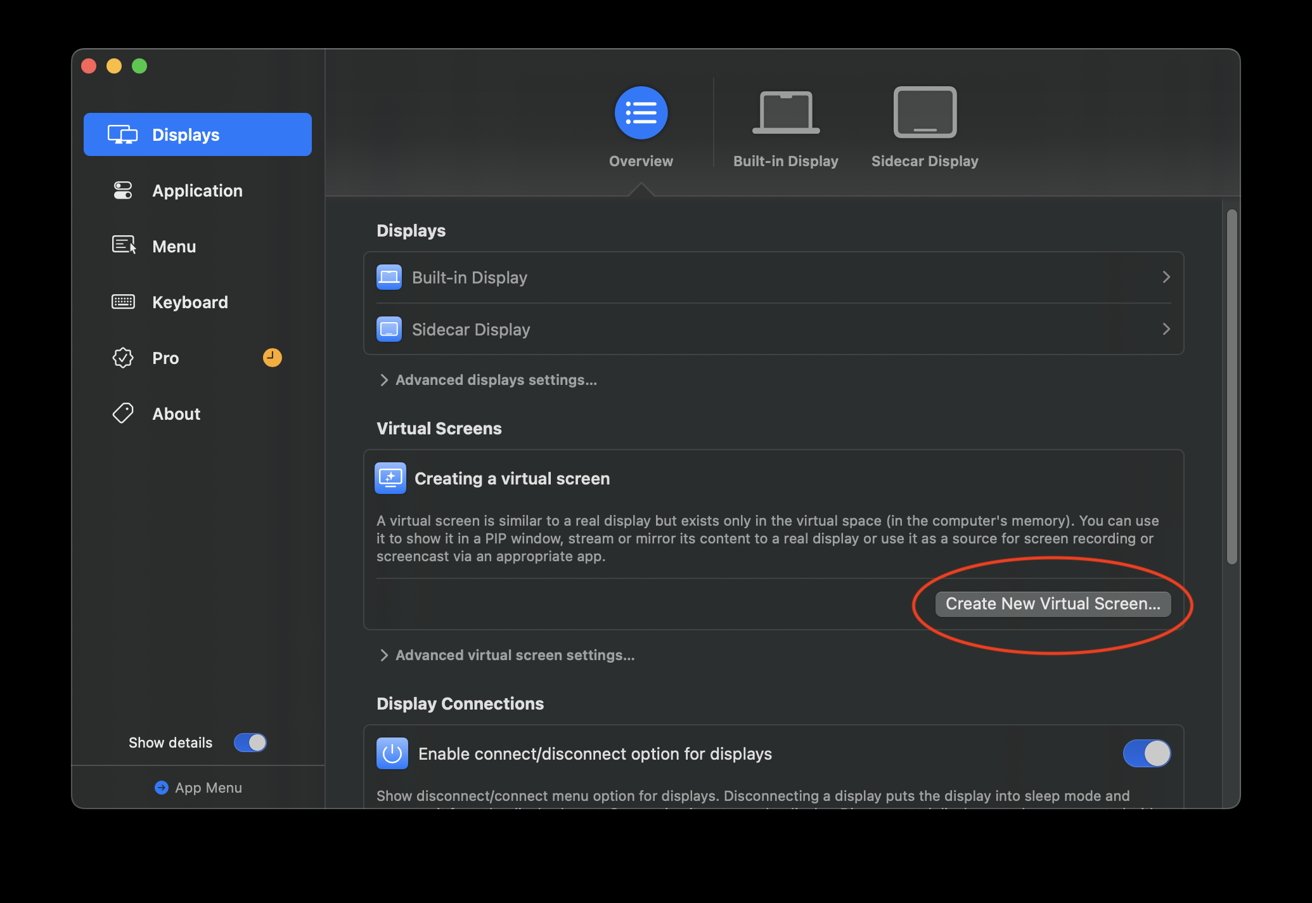
Vytvořte virtuální obrazovku v BetterDisplay.
Použití BetterDisplay ke změně orientace
- Stáhněte si nejnovější verzi BetterDisplay z oficiální stránky GitHubu a nainstalujte ji na svůj Mac.
- Po instalaci povolte BetterDisplay v obou Přístupnost a Nahrávání obrazovky v rámci Nastavení systémupod Ochrana osobních údajů a zabezpečení.
- V nastavení BetterDisplay přejděte na Displeje pak Přehled a vyberte Vytvořit novou virtuální obrazovku.
- Vybrat Přizpůsobte poměr stran a přidružte se k displejia pod Zobrazení, aby odpovídalovyberte zobrazení postranního vozíku.
- Umožnit Přidružte virtuální obrazovku k tomuto displeji a Nakonfigurujte pro tento displej stream na celou obrazovku.
- Vyberte orientaci displeje postranního vozíku na výšku a klikněte Vytvořit virtuální obrazovku.

Chcete-li získat orientaci na výšku, budete muset správně nakonfigurovat virtuální obrazovku.
Zahození virtuální obrazovky
I když je SideCar orientovaný na výšku na iPadu užitečný, nemusíte nutně chtít, aby byl takto nastaven po celou dobu. Naštěstí můžete věci rychle vrátit zpět k obvyklému způsobu práce SideCar na šířku.
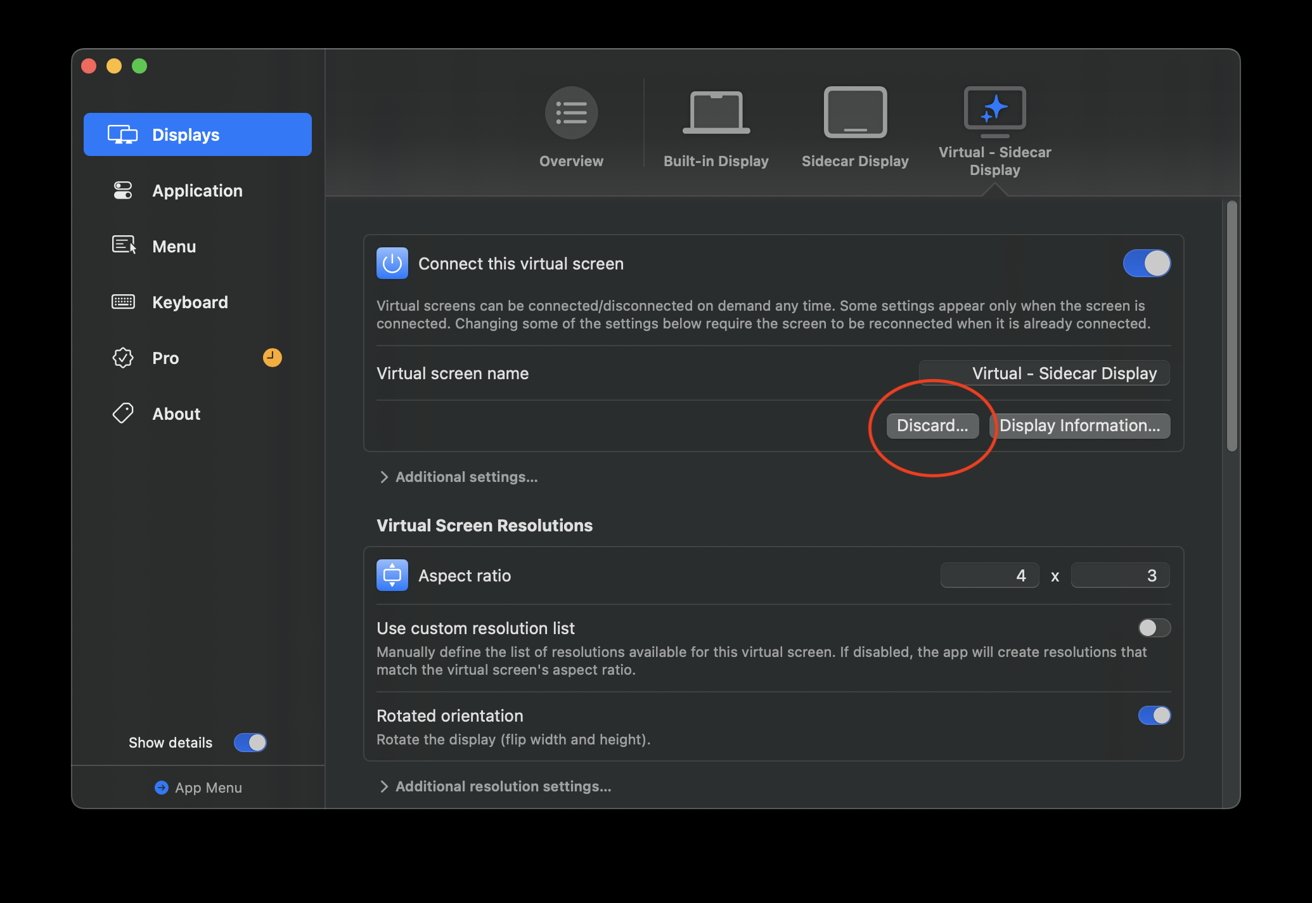
Zahození virtuální obrazovky je způsob, jak se vrátit ke standardnímu nastavení SideCar.
- Vybrat Zahodit virtuální obrazovku pod nabídkou aplikace Virtuální – Displej postranního vozíku — > Správa virtuální obrazovky nebo v Nastavení.
- Klikněte Vyřadit… a pak Zahodit virtuální obrazovku.
Tipy pro odstraňování problémů

Aby kurzor správně fungoval, možná budete muset znovu uspořádat displeje SideCar.
Existuje několik problémů, které mohou zhoršit vaši zkušenost:
- Jako vždy při používání SideCar použijte kabelové nebo rychlé připojení Wi-Fi pro nejrychlejší výkon.
- Pokud myš nereaguje správně s displejem postranního vozíku, zajistěte, aby byla myš přesunuta na virtuální obrazovku (zdroj streamu), aby mohla interagovat s obsahem.
BetterDisplay poskytuje řešení pro používání iPadu v orientaci na výšku s SideCar. To zlepšuje funkčnost a flexibilitu SideCar, ale orientace na výšku v současnosti vyžaduje licenci Pro, která stojí 18 USD. Můžete však využít 14denní bezplatnou zkušební verzi k otestování nastavení před nákupem.
Zdroj: appleinsider.com





